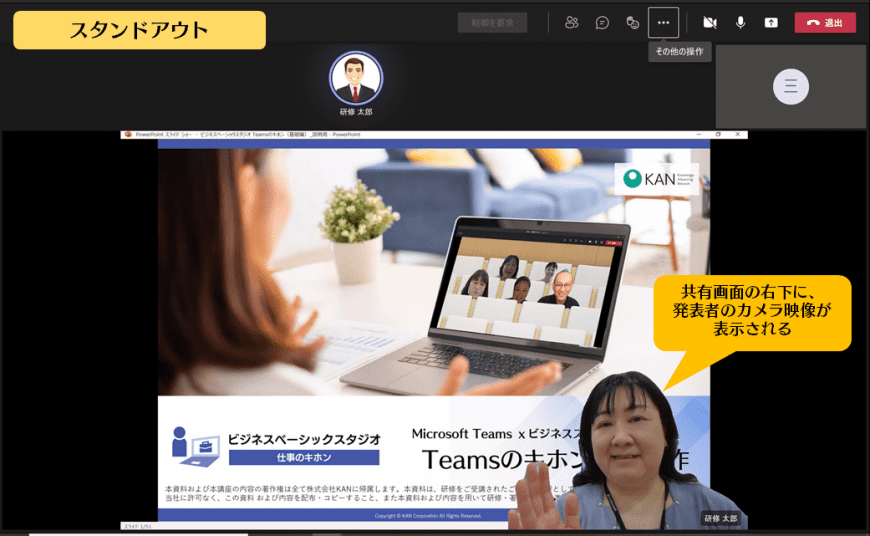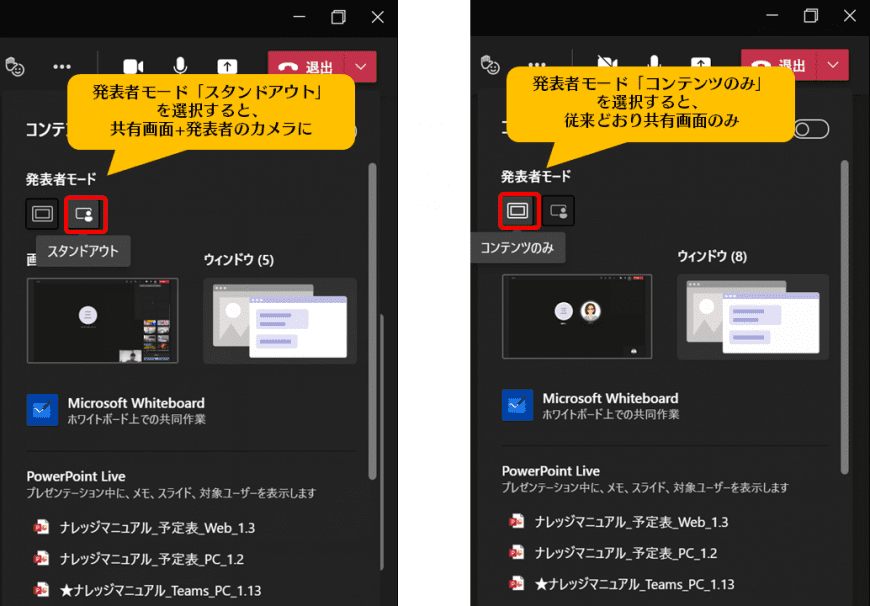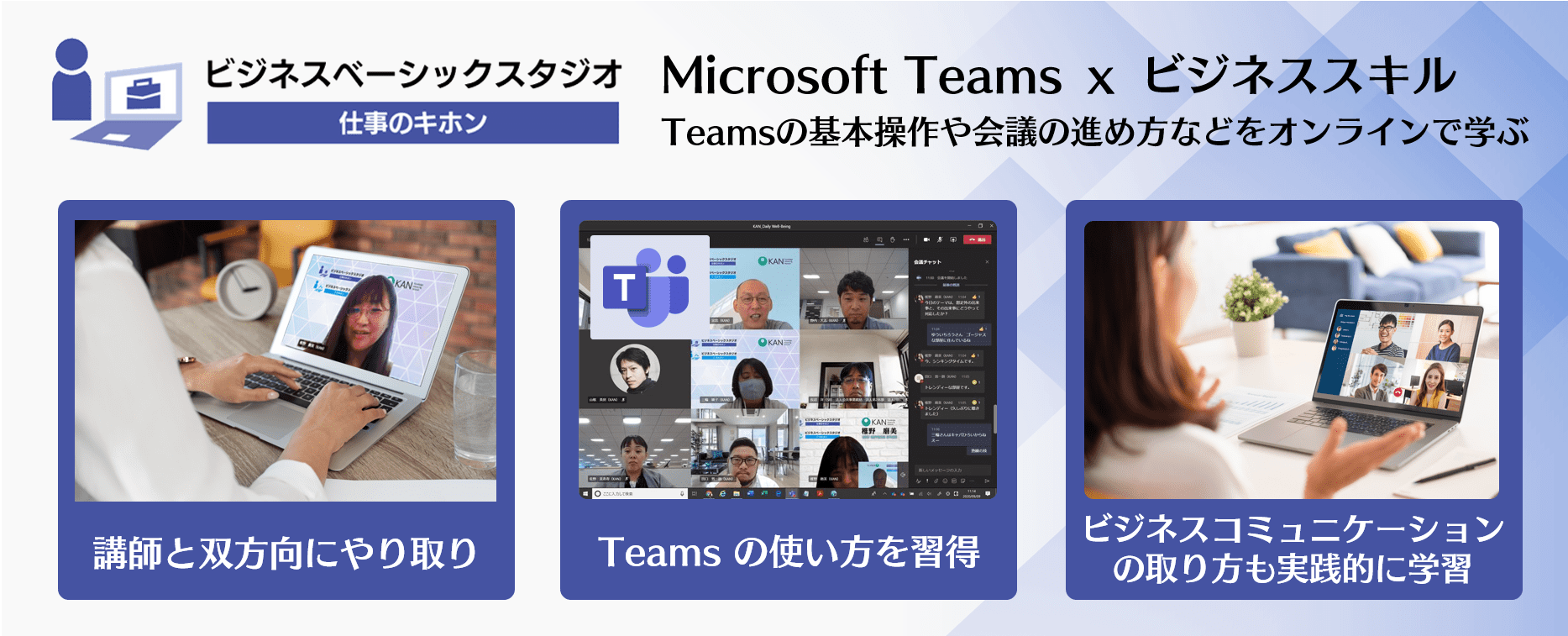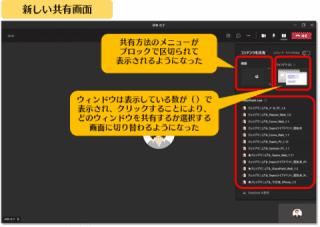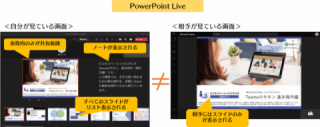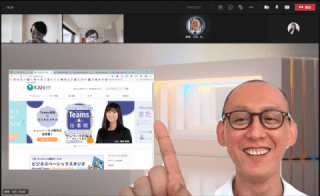Microsoft 365 日記
Teams会議 画面共有のやり方と種類③ 新機能「スタンドアウト」が実装されました!
2021-06-08
カテゴリ:Microsoft 365,Microsoft Teams
前回、前々回とご紹介してきたTeams会議の画面共有ですが、4月に開催された「Microsoft 365 Day & Happy Birthday Teams!」内でも今後のリリース機能として発表され注目をあつめていた「スタンドアウト」機能が、6月に入りいよいよ実装されました。
※2021年8月追加記事:Teams画面共有 スタンドアウトの表示方法が増えました!
■スタンドアウト機能とは?
Teams会議における資料の共有発表時に、資料と並んで発表者のがカメラ映像が表示される機能です。
イメージとしては、リアル会場で大きなスクリーンに資料が映し出され、その前に発表者が立って身振り手振りをしながらプレゼンテーションをしている、それがそのまま画面上に映しだされている感じです。
※2021年8月追加記事:Teams画面共有 スタンドアウトの表示方法が増えました!
■スタンドアウト機能とは?
Teams会議における資料の共有発表時に、資料と並んで発表者のがカメラ映像が表示される機能です。
イメージとしては、リアル会場で大きなスクリーンに資料が映し出され、その前に発表者が立って身振り手振りをしながらプレゼンテーションをしている、それがそのまま画面上に映しだされている感じです。
共有相手から見ると、このような画面になります。
この静止画を見ただけでも、資料だけを共有されるよりかなり臨場感が感じられるのではないでしょうか。
実際の会議の場では、発表者の声とともにその姿もそのまま相手に視覚化されることになるので、表情や頭、手の動きといったアクションも加えて発表をしたい時などにはとても効果的ですね。
発表者が資料にかぶるように出るので、資料の右下をに重要な内容を入れないように作るなどの工夫をすると、もっとわかりやすくなるかと思います。
なお、スタンドアウト機能が利用できる画面共有方法は、「画面(デスクトップ)共有「と「ウィンドウ共有」のみとなり、「PowerPoint Live」では使用できません。
<スタンドアウト機能の使い方>
①画面共有アイコンをクリック
②発表者モードで「スタンドアウト」を選択(※「コンテンツのみ」を選択した場合は、従来の資料共有と同じ)
この静止画を見ただけでも、資料だけを共有されるよりかなり臨場感が感じられるのではないでしょうか。
実際の会議の場では、発表者の声とともにその姿もそのまま相手に視覚化されることになるので、表情や頭、手の動きといったアクションも加えて発表をしたい時などにはとても効果的ですね。
発表者が資料にかぶるように出るので、資料の右下をに重要な内容を入れないように作るなどの工夫をすると、もっとわかりやすくなるかと思います。
なお、スタンドアウト機能が利用できる画面共有方法は、「画面(デスクトップ)共有「と「ウィンドウ共有」のみとなり、「PowerPoint Live」では使用できません。
<スタンドアウト機能の使い方>
①画面共有アイコンをクリック
②発表者モードで「スタンドアウト」を選択(※「コンテンツのみ」を選択した場合は、従来の資料共有と同じ)
■スタンドアウトの特徴
・画面共有時、共有画面の右下前面に発表者のカメラ映像が重なって表示される
・共有方法「画面」「ウィンドウ」時にのみ利用可(PowerPoint Liveでは利用不可)
・現在は、発表・共有される側の表示ともに、Teamsデスクトップアプリでのみ利用可能(2021年6月8日現在)
・スタンドアウトで画面共有した会議を録画しても、録画にはコンテンツのみが記録される
Teams会議の機能は日々進化しています。新しい機能が追加され、今まであった機能も改善されて、無機質だったオンライン会議がどんどんリアルの会議に近づいています。
コロナ禍によってテレワーク人口が爆発的に増え、Teamsが普及したことにより、「リアルで会うことが難しいからこそ、オンラインでもリアルと同じように会議ができたらいい」そんな思いが次々と形になっているのがMicrosoft Teamsです。
あまりにも変化が速いため、たくさんの機能がありすぎてうまく使いこなせない、どう業務に活かしたらいいかがわからない...そういう方も少なくないかもしれません。
でも機能の進化は、イコール「よりよい仕事のやり方」の進化につながっています。
ぜひ新しい機能を日々の業務に取り込んで、楽しく、効率よく仕事が進められるようになっていきましょう!
最新の機能と使い方をわかりやすく確認したい。そんな方は、毎月のアップデートによりいつでも最新版が確認できる、サブスクリプションタイプの「ナレッジマニュアル」の利用をぜひご検討ください。
・画面共有時、共有画面の右下前面に発表者のカメラ映像が重なって表示される
・共有方法「画面」「ウィンドウ」時にのみ利用可(PowerPoint Liveでは利用不可)
・現在は、発表・共有される側の表示ともに、Teamsデスクトップアプリでのみ利用可能(2021年6月8日現在)
・スタンドアウトで画面共有した会議を録画しても、録画にはコンテンツのみが記録される
Teams会議の機能は日々進化しています。新しい機能が追加され、今まであった機能も改善されて、無機質だったオンライン会議がどんどんリアルの会議に近づいています。
コロナ禍によってテレワーク人口が爆発的に増え、Teamsが普及したことにより、「リアルで会うことが難しいからこそ、オンラインでもリアルと同じように会議ができたらいい」そんな思いが次々と形になっているのがMicrosoft Teamsです。
あまりにも変化が速いため、たくさんの機能がありすぎてうまく使いこなせない、どう業務に活かしたらいいかがわからない...そういう方も少なくないかもしれません。
でも機能の進化は、イコール「よりよい仕事のやり方」の進化につながっています。
ぜひ新しい機能を日々の業務に取り込んで、楽しく、効率よく仕事が進められるようになっていきましょう!
最新の機能と使い方をわかりやすく確認したい。そんな方は、毎月のアップデートによりいつでも最新版が確認できる、サブスクリプションタイプの「ナレッジマニュアル」の利用をぜひご検討ください。